Содержание
- 2. Unity скрипты Создайте Terrain с размерами 20*20 и установите char_shadow
- 3. Unity скрипты Задайте камере настройки: Position– X=0: Y=2; Z=-4
- 4. Unity скрипты Создайте из кубов замкнутое пространство в виде квадрата и установите в char_shadow
- 5. Unity скрипты Создайте куб и назовите его Click (нажмите).
- 6. Unity скрипты GetComponent ().material.color = new Color(1, 0, 0); Задать цвет материалу.
- 7. Unity скрипты Создадим скрипт меняющий цвет материала объекту Click Player – игрок, Button - кнопка Задаём
- 8. Unity скрипты Скрипт Game public class Game : MonoBehaviour { public GameObject Player; public GameObject Button;
- 9. Unity скрипты Устанавливаем скрипт на char_shadow и проверяем его работоспособность
- 10. Unity скрипты Проверяем скрипт
- 11. Unity скрипты Установите объект Click на Terrain, значение по Y необходимо выставить на 0.5
- 12. Unity скрипты Изменим поведении объекта Click, сделаем так, что бы при взаимодействии с ним происходило его
- 13. Unity скрипты Скрипт Game using UnityEngine; using System.Collections; public class Game : MonoBehaviour { public GameObject
- 14. Unity скрипты Проверьте работоспособность скрипта
- 15. Unity скрипты Создадим объект дверь для выхода ил лабиринта и назовём его door .
- 16. Unity скрипты Зададим спецэффекты объекту door . door – ADD component – Effects - Particle System
- 17. Unity скрипты Настроим спецэффекты для двери
- 18. Unity скрипты Проверяем, что получилось
- 19. Unity скрипты Изменим скрипт Переменная двери При нажатии дверь открывается При отпускании дверь закрывается
- 20. Unity скрипты Скрипт Game using UnityEngine; using System.Collections; public class Game : MonoBehaviour { public GameObject
- 21. Unity скрипты Вводим начальные данные
- 22. Unity скрипты Проверьте работоспособность скрипта
- 23. Unity скрипты Создайте сферу и установите на неё крипт Game
- 24. Unity скрипты Накидайте кубиков для задания логики игры.
- 26. Скачать презентацию








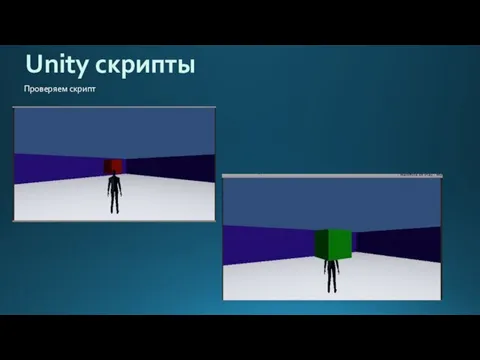














 Оценка количественных параметров текстовых документов
Оценка количественных параметров текстовых документов Интернет: за и против
Интернет: за и против Новости видеотеки Дом.ru
Новости видеотеки Дом.ru Тестирование в мире IT
Тестирование в мире IT Урок решения задач по теме «Файл и файловая система» Учитель: Шубенина О.А.
Урок решения задач по теме «Файл и файловая система» Учитель: Шубенина О.А.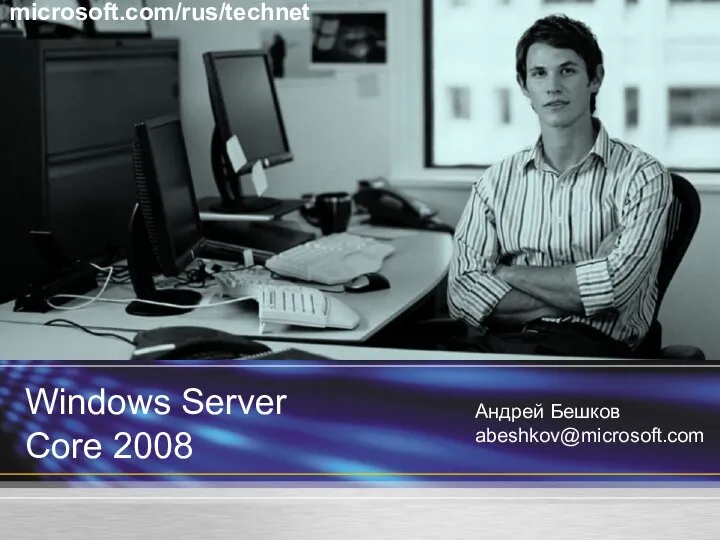 Презентация "Windows Server Core 2008" - скачать презентации по Информатике
Презентация "Windows Server Core 2008" - скачать презентации по Информатике Сортировка записей в табличной БД
Сортировка записей в табличной БД Сложность программных систем
Сложность программных систем The Fastest and Safest File Sharing Application of the World
The Fastest and Safest File Sharing Application of the World №2 Организация сети с использованием коммутатора
№2 Организация сети с использованием коммутатора Способы записи алгоритмов
Способы записи алгоритмов Презентация "Деловая графика MS Exel" - скачать презентации по Информатике
Презентация "Деловая графика MS Exel" - скачать презентации по Информатике Разработка web-приложений P2p BlockChain
Разработка web-приложений P2p BlockChain ИНСТИТУЦИОНАЛЬНЫЕ РЕПОЗИТОРИИ: СОЗДАНИЕ И УПРАВЛЕНИЕ Пасынкова Галина Ильинична Зав. отделом НИБД НБ ДонНУЭТ
ИНСТИТУЦИОНАЛЬНЫЕ РЕПОЗИТОРИИ: СОЗДАНИЕ И УПРАВЛЕНИЕ Пасынкова Галина Ильинична Зав. отделом НИБД НБ ДонНУЭТ SEO продвижение + Контекстная реклама
SEO продвижение + Контекстная реклама Животный мир зоны смешанных и широколиственных лесов
Животный мир зоны смешанных и широколиственных лесов App inventor. Урок 8
App inventor. Урок 8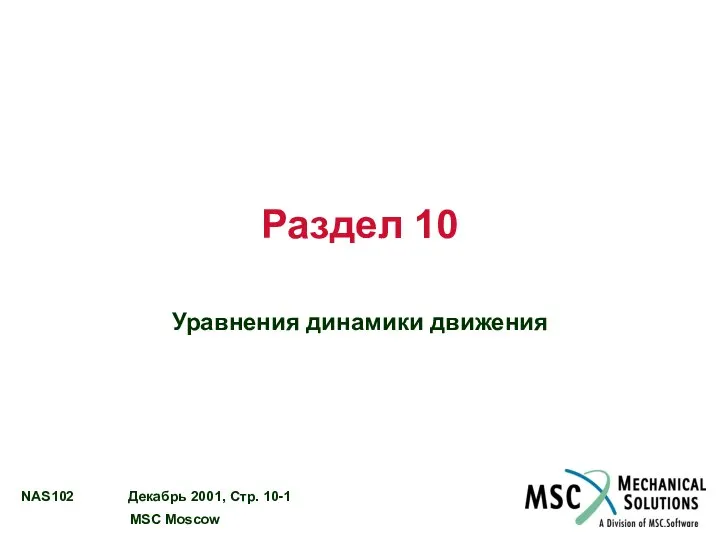 Раздел 10 Уравнения динамики движения
Раздел 10 Уравнения динамики движения  Фонд социального страхования РФ. Буклет для страхователя по госуслугам
Фонд социального страхования РФ. Буклет для страхователя по госуслугам Интеграция с государственной автоматизированной системой «Управление»
Интеграция с государственной автоматизированной системой «Управление»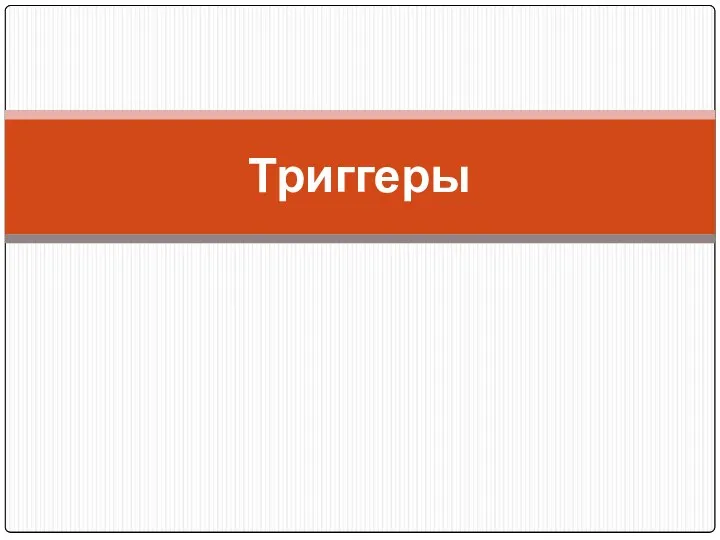 Триггеры. Типы триггеров
Триггеры. Типы триггеров Програма для реєстрації чеків у ДПС та автоматизації касової роботи
Програма для реєстрації чеків у ДПС та автоматизації касової роботи Схемотехника комбинационных узлов
Схемотехника комбинационных узлов Вирусы и антивирусы
Вирусы и антивирусы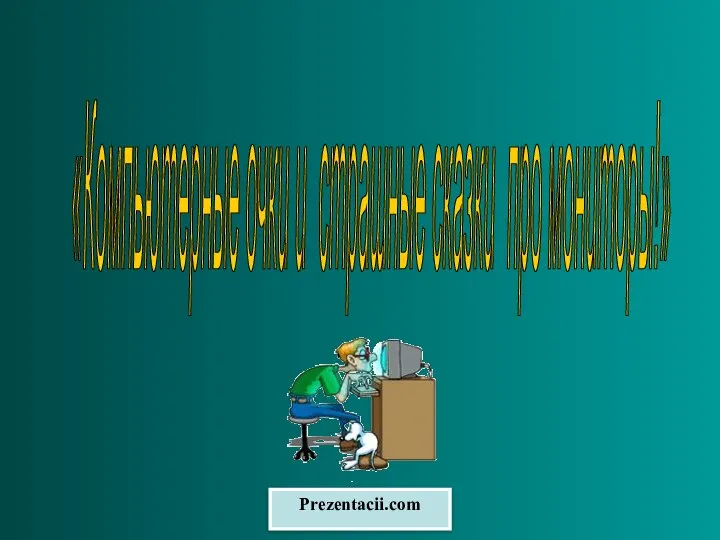 Презентация "КОМПЬЮТЕРНЫЕ ОЧКИ И СТРАШНЫЕ СКАЗКИ ПРО МОНИТОРЫ" - скачать презентации по Информатике
Презентация "КОМПЬЮТЕРНЫЕ ОЧКИ И СТРАШНЫЕ СКАЗКИ ПРО МОНИТОРЫ" - скачать презентации по Информатике Условный оператор
Условный оператор Автомат Мили
Автомат Мили Общие сведения о персональном компьютере
Общие сведения о персональном компьютере